Πώς να ανοίξετε ένα αρχείο PDF; Πώς να ανοίξετε ένα αρχείο pdf σε οποιαδήποτε συσκευή - όλες οι μέθοδοι και οι σύνδεσμοι εφαρμογών
Πιθανότατα έχετε ήδη αντιμετωπίσει ένα τέτοιο πρόβλημα όπως το πώς να ανοίξετε ένα αρχείο pdf σε έναν υπολογιστή. Εάν θέλετε να μάθετε πώς να ανοίξετε ένα αρχείο pdf, τότε είστε εδώ, σε αυτό το μάθημα θα σας πω - μέσω ποιου προγράμματος μπορείτε να ανοίξετε ένα αρχείο pdf και θα μάθετε επίσης πώς να κάνετε λήψη και εγκατάσταση ενός προγράμματος για άνοιγμα αρχείων με επέκταση pdf.
Μπορούμε να ανοίξουμε ένα αρχείο με την επέκταση pdf μέσω του προγράμματος Adobe ReaderΓια να ανοίξετε ένα αρχείο pdf, πρέπει να είναι εγκατεστημένο το Adobe Reader στον υπολογιστή μας, εάν το Adobe Reader δεν είναι εγκατεστημένο στον υπολογιστή σας, δεν θα μπορείτε να ανοίξετε ένα αρχείο pdf στον υπολογιστή σας.
Μπορείτε να κάνετε λήψη του προγράμματος Adobe Reader από την επίσημη ιστοσελίδα adobe.com.
Και έτσι, για να κατεβάσετε το Adobe Reader στον υπολογιστή σας, πρέπει να εισαγάγετε τη γραμμή του προγράμματος περιήγησής σας και να μεταβείτε στη διεύθυνση www.adobe.com/en/
Μετά από αυτό, η αρχική σελίδα της adobe θα ανοίξει στο πρόγραμμα περιήγησής σας στο Διαδίκτυο, στη συνέχεια στο κάτω μέρος της σελίδας θα δείτε ένα κουμπί για λήψη του προγράμματος Adobe Reader DC, τώρα για να μεταβείτε και να κάνετε λήψη του προγράμματος Adobe Reader στον υπολογιστή σας, κάντε κλικ στο σύνδεσμος Adobe Reader DC.
Όταν κάνετε κλικ στον σύνδεσμο "Adobe Reader DC", θα ανοίξει μια σελίδα στον υπολογιστή σας, στην οποία ο ιστότοπος της adobe θα επιλέξει αυτόματα τη συμβατότητα για τον υπολογιστή σας και μπορείτε να ξεκινήσετε την εγκατάσταση του προγράμματος.
Το μόνο πράγμα που θα χρειαστεί να κάνετε είναι να καταργήσετε την επιλογή του πλαισίου "Επιπλέον πρόταση:", μετά την οποία μπορείτε να προχωρήσετε στην εγκατάσταση του προγράμματος adobe reader.
Αφού ολοκληρωθούν όλα τα βήματα, κάντε κλικ στο κουμπί "Εγκατάσταση τώρα".

Όταν κάνετε κλικ στο κουμπί "Εγκατάσταση τώρα", θα ανοίξει ένα παράθυρο στον υπολογιστή σας στο οποίο θα δείτε τη λήψη του αρχείου εγκατάστασης του adobe reader.
Η διαδικασία λήψης του προγράμματος θα διαρκέσει περίπου ένα λεπτό, όλα θα εξαρτηθούν από την ταχύτητα του Διαδικτύου σας.
Εάν δεν γνωρίζετε την ταχύτητα του διαδικτύου σας, τότε μπορείτε να δείτε τις οδηγίες για το πώς να μάθετε την ταχύτητα του διαδικτύου σας.
Αφού ολοκληρωθεί η διαδικασία λήψης του αρχείου εγκατάστασης, θα δείτε ένα μήνυμα στη σελίδα σχετικά με την περαιτέρω εγκατάσταση.
Τώρα μπορούμε να ξεκινήσουμε την εγκατάσταση του προγράμματος adobe reader, για αυτό θα χρειαστεί να πατήσετε τον συνδυασμό πλήκτρων στον υπολογιστή σας Ctrl+J.
Όταν κάνετε κλικ στο κουμπί "Έναρξη", η διαδικασία λήψης θα ξεκινήσει στον υπολογιστή σας αρχεία εγκατάστασηςμέσω του Διαδικτύου.
Η διαδικασία λήψης μπορεί να διαρκέσει λίγο, όλα θα εξαρτηθούν από την ταχύτητα της σύνδεσής σας στο Διαδίκτυο.

Αφού ολοκληρωθεί η διαδικασία λήψης των απαραίτητων αρχείων στον υπολογιστή σας, το πρόγραμμα εγκατάστασης θα ξεκινήσει αυτόματα τη διαδικασία εγκατάστασης του adobe reader, σε αυτό το βήμα δεν χρειάζεται να κάνουμε τίποτα.
Η διαδικασία εγκατάστασης μπορεί να διαρκέσει από 30 δευτερόλεπτα έως δύο λεπτά.

Αφού ολοκληρωθεί η εγκατάσταση Λογισμικό Adobe Reader, το πρόγραμμα εγκατάστασης θα εμφανίσει μια επιγραφή ότι το Adobe Reader έχει εγκατασταθεί με επιτυχία στον υπολογιστή σας "Η εγκατάσταση ολοκληρώθηκε".
Για να ολοκληρώσετε την εγκατάσταση του Adobe Reader, κάντε κλικ στο κουμπί "Τέλος".
Τώρα μπορείτε να ανοίξετε αρχεία pdf στον υπολογιστή σας, να ανοίξετε ένα αρχείο pdf, να τοποθετήσετε το δείκτη του ποντικιού πάνω από το αρχείο pdf και να κάνετε διπλό κλικ στο αριστερό κουμπί του ποντικιού στο αρχείο pdf.
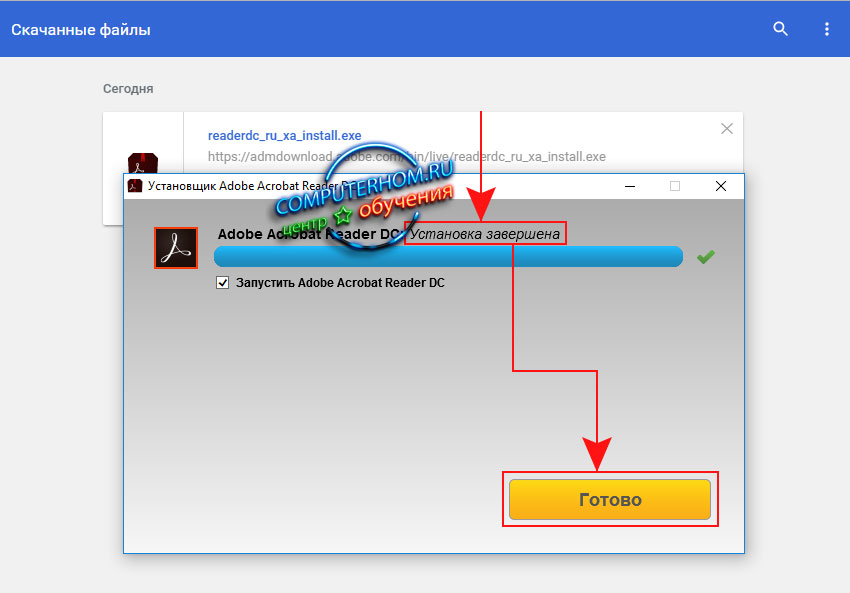
Το PDF είναι μια δημοφιλής μορφή για την αποθήκευση ηλεκτρονικών εγγράφων. Επομένως, εάν εργάζεστε με έγγραφα ή σας αρέσει να διαβάζετε βιβλία, είναι σημαντικό να γνωρίζετε πώς να ανοίγετε ένα αρχείο PDF σε έναν υπολογιστή. Υπάρχουν πολλά διαφορετικά προγράμματα για αυτό. Ένα από τα πιο δημοφιλή και βολικά προγράμματαΓια Αναγνώστης PDFαρχεία είναι Εφαρμογή Adobeαναγνώστης.
Η εφαρμογή αναπτύχθηκε από την Adobe, η οποία εφηύρε την ίδια τη μορφή PDF στη δεκαετία του '90 του περασμένου αιώνα. Το πρόγραμμα σάς επιτρέπει να ανοίγετε και να διαβάζετε αρχείο pdfμε τρόπο φιλικό προς τον χρήστη.
Πώς να ανοίξετε ένα αρχείο PDF στο Adobe Reader
Εκκινήστε το Adobe Reader. Το παράθυρο έναρξης του προγράμματος θα εμφανιστεί μπροστά σας.

Επιλέξτε το στοιχείο μενού "Αρχείο>Άνοιγμα ..." στο επάνω αριστερό μέρος του προγράμματος.

Στη συνέχεια επιλέξτε το αρχείο που θέλετε να ανοίξετε.

Το αρχείο θα ανοίξει στο πρόγραμμα. Τα περιεχόμενά του θα εμφανίζονται στη δεξιά πλευρά της εφαρμογής.
Μπορείτε να ελέγξετε την προβολή ενός εγγράφου χρησιμοποιώντας τα κουμπιά στον πίνακα ελέγχου προβολής που βρίσκεται πάνω από την περιοχή για την εμφάνιση των περιεχομένων των σελίδων του εγγράφου.

Πώς να ανοίξετε ένα αρχείο pdf; Ποιο είναι το καλύτερο πρόγραμμα για χρήση;
PDFείναι μια φορητή μορφή εμφάνισης εγγράφων που δημιουργήθηκε από την Adobe. κύριο χαρακτηριστικόαυτός ο τύπος αρχείων - όλα τα στοιχεία του εγγράφου εμφανίζονται το ίδιο, ανεξάρτητα από τη συσκευή στην οποία ανοίγετε το αρχείο.
Στους πίνακες PDF, δεν υπάρχει μορφοποίηση γραμμής "περιπλανώμενης", προβλήματα με την εμφάνιση γραμματοσειρών και τυχαία διαγραφή δεδομένων από ένα σημαντικό κελί. Μερικές φορές υπάρχουν προβλήματα με το άνοιγμα αυτής της μορφής, για παράδειγμα, εάν δεν είναι εγκατεστημένο ένα κατάλληλο αρχείο στον υπολογιστή. λογισμικό, αυτό θα συζητηθεί στο άρθρο.
Κύριες λειτουργίες της μορφής:
- Υποστήριξη για υπερσυνδέσμους.
- δυνατότητα επεξεργασίας μόνο σε ειδικά προγράμματα.
- Δωρεάν λογισμικό για το άνοιγμα αρχείων pdf.
Σκεφτείτε πώς μπορείτε να ανοίξετε γρήγορα τη μορφή PDF σε σύγχρονο υπολογιστή και κινητό λειτουργικά συστήματααχ, και επίσης μέσω διαδικτυακών υπηρεσιών.
Καλύτερες διαδικτυακές υπηρεσίες
Εάν ένα πρόγραμμα για το άνοιγμα αρχείων pdf δεν είναι εγκατεστημένο στον υπολογιστή σας και πρέπει να ανοίξετε το αρχείο αμέσως, μπορείτε να χρησιμοποιήσετε δωρεάν διαδικτυακές υπηρεσίες.
Ένα αναμφισβήτητο πλεονέκτημα τέτοιων τοποθεσιών είναι ότι μπορούν να χρησιμοποιηθούν σε οποιαδήποτε συσκευή έχει πρόσβαση παγκόσμιο δίκτυο.
KAKVSE
Ο πρώτος ιστότοπος, το KAKVSE είναι ένα από τα πιο εύκολα και γρήγορα διαδικτυακά εργαλεία για την προβολή αρχείων PDF, Doc ή PostScript.
Μπορείτε να δείτε το αρχείο δωρεάν ανεβάζοντάς το στον ιστότοπο από τον υπολογιστή σας. Επίσης, ο χρήστης μπορεί να εισάγει έναν ενεργό σύνδεσμο προς το έγγραφο στην αντίστοιχη γραμμή. Ας ανοίξουμε το έγγραφο μεταφορτώνοντάς το στην υπηρεσία:
Αφού κάνετε κλικ στο κουμπί Προβολή, περιμένετε μερικά δευτερόλεπτα πριν μεταφορτωθεί το αρχείο στην υπηρεσία. Στη συνέχεια θα ανοίξει σε ένα νέο παράθυρο ιστότοπου.

Για να πλοηγηθείτε στο έγγραφο, χρησιμοποιήστε τη γραμμή εργαλείων, η οποία βρίσκεται στην αριστερή πλευρά της σελίδας. Μπορείτε επίσης να χρησιμοποιήσετε συνδυασμούς πλήκτρων πρόσβασης για πλοήγηση:
- Alt +N - επόμενη σελίδα.
- Alt + P - προηγούμενη σελίδα.
Για να επιστρέψετε στο αρχική σελίδα, πατήστε το πλήκτρο Viewer Home.
Διαδικτυακός αναγνώστης pdf
Ο επόμενος καλός ιστότοπος για την εμφάνιση εγγράφων PDF είναι Pdf Onlineαναγνώστης. Η υπηρεσία έχει μια καλά σχεδιασμένη γραμμή εργαλείων και ευρεία λειτουργικότητα.
Για να ανοίξετε ένα αρχείο, αρχική σελίδαΚάντε κλικ Ανεβάστε ένα PDF. Στη συνέχεια θα ανοίξει το παράθυρο του προγράμματος περιήγησης αρχείων της συσκευής σας. Επιλέγω επιθυμητό αρχείοκαι περιμένετε να ολοκληρωθεί η μεταφόρτωση στον ιστότοπο.

Η πλοήγηση πραγματοποιείται χρησιμοποιώντας τα πάνω και τα κάτω βέλη που βρίσκονται στο επάνω μέρος της γραμμής εργαλείων.
Μπορείτε επίσης να μεταβείτε στην καθορισμένη σελίδα, να αλλάξετε την κλίμακα παραθύρου και το πλάτος σελίδας.

Εκτός από τις τυπικές λειτουργίες προβολής, οι χρήστες μπορούν να κάνουν ορισμένες τροποποιήσεις σε έγγραφα:
- προσθήκη σχολιασμών.
- επιλογή κειμένου. Το κείμενο επισημαίνεται αυτόματα αφού ο χρήστης επιλέξει το τμήμα που ενδιαφέρει.
- προσθήκη εξωτερικών ή εσωτερικών υπερσυνδέσμων.
Η λειτουργικότητα της υπηρεσίας παρουσιάζεται με περισσότερες λεπτομέρειες στο βίντεο.
Έγγραφα Google
Βασικό χαρακτηριστικόπρογράμματα - η παρουσία τριών τρόπων ανάγνωσης εγγράφων (σελίδα προς σελίδα, δύο σελίδες στην οθόνη και μια "κύλιση"). Οι χρήστες μπορούν να πλοηγηθούν γρήγορα σε ένα αρχείο χρησιμοποιώντας την αναζήτηση λέξεις-κλειδιά. Η δημιουργία προσωπικών σημειώσεων, η επισήμανση κειμένου με πολύχρωμους δείκτες και η κύλιση με χειρονομίες καθιστούν το PocketBook έναν από τους καλύτερους αναγνώστες για κινητά σήμερα.

ezPDF Reader
Σε αυτό το πρόγραμμα, θέλω να επισημάνω την ποιότητα εμφάνισης αρχείων. Ολα γραφικά στοιχεία(εικόνες, γραφήματα, πίνακες, σημειώσεις) επισημαίνονται με διαφορετικά χρώματα. Οι σελίδες γυρίζουν με τη βοήθεια ανατροπών (μια χειρονομία που μιμείται το γύρισμα μιας έντυπης έκδοσης). Γενικά, οι χρήστες έχουν την εντύπωση ότι διαβάζουν ένα πραγματικό περιοδικό.

Οποιοδήποτε αρχείο pdf, δηλαδή φορητή μορφή εγγράφου, είναι ένα είδος ηλεκτρονικό έγγραφοπου δημιουργήθηκε από την εταιρεία Πλίθα. Αυτή η μορφή αναγνωρίζεται ως ευανάγνωστη. ένας μεγάλος αριθμόςπληροφορίες.
Φοιτητές, μαθητές, υπάλληλοι γραφείου με τέτοια έγγραφα βρίσκονται συχνά, επιπλέον, έγγραφα pdf διανέμονται στον Παγκόσμιο Ιστό.
Αυτή η μορφή μπορεί να βρεθεί θητεία, έγγραφα κειμένου, σχολικά βιβλία, βιβλία, μονογραφίες, περιοδικά, επομένως είναι σημαντικό να μπορείτε να χρησιμοποιείτε ένα πρόγραμμα που σας επιτρέπει να διαβάζετε αυτά τα αρχεία. Αυτό το λογισμικό δεν θα πιάσει πολύ χώρο. ηλεκτρονική συσκευή, είναι απλό και εύκολο στη χρήση. Είναι δυνατή η λήψη προγραμμάτων που σας επιτρέπουν να διαβάζετε έγγραφα pdf δωρεάν.
Τρόποι για να ανοίξετε αρχεία pdf στον υπολογιστή
Μεταξύ των προγραμμάτων χάρη στα οποία μπορείτε να διαβάσετε δεδομένης μορφήςσε φορητό υπολογιστή, επιλέξτε . Είναι το Reader που είναι το αληθινό πρόγραμμα για μορφή pdf. Για λήψη, πρέπει να βρείτε τον επίσημο ιστότοπο της Adobe, μετά την εγκατάσταση της έκδοσης, στο αυτόματη λειτουργίατα αρχεία θα ανοίξουν χρησιμοποιώντας το Adobe Reader. Ένα παρόμοιο πρόγραμμα μπορεί να χρησιμοποιηθεί για τα ακόλουθα λειτουργικά συστήματα:, Windows, MacOS. Μεταβείτε στον συγκεκριμένο σύνδεσμο

και αφαιρέστε το σημάδι επιλογής στο πλαίσιο ελέγχου - εάν δεν το καταργήσετε, τότε συμφωνήσατε να το εγκαταστήσετε πρόσθετο πρόγραμμα(Το χρειάζεσαι?).
Και πατήστε το μεγάλο κίτρινο κουμπί Εγκαθιστώ.
Είναι ένα πρόγραμμα που δίνει δυνατότητα επεξεργασίας εγγράφων pdf, αφαιρέστε τυπογραφικά λάθη και λάθη σε αυτά. Αυτό το πρόγραμμαέχει ευρείες τεχνικές δυνατότητες. Το πρόγραμμα έχει Αγγλική διεπαφή, αλλά είναι εύκολο να βρείτε μια έκδοση στη ρωσική γλώσσα. Το πρόγραμμα είναι επί πληρωμή, δηλαδή «σπασμένες» εκδόσεις.

Οι λειτουργίες αυτού του βοηθητικού προγράμματος είναι παρόμοιες με το ABBYY PDF Transformer. Η κύρια διαφορά μεταξύ των προγραμμάτων είναι η απουσία επιβράδυνσης της ταχύτητας του υπολογιστή όταν εγκατεστημένο πρόγραμμα Foxit Reader. Μπορείτε να μελετήσετε τα μαθήματα βίντεο που δημοσιεύονται στο Διαδίκτυο, για να κατανοήσετε την ουσία.

Foxit Advanced Επεξεργαστής PDF απαιτείται για την επεξεργασία εγγράφων. Πρόσθετο λογισμικό μπορούν να θεωρηθούν τα ακόλουθα προγράμματα: PDFCreator, χάρη στο οποίο ο χρήστης μπορεί εύκολα να επεξεργαστεί ένα έγγραφο PDF. gDoc FusionΠροσφέρεται για 30 ημέρες ως δωρεάν έκδοση, θα σας επιτρέψει να εργάζεστε όχι μόνο με αρχεία PDF, αλλά και με προϊόντα MS Office. PDFMasterβολικό για τη μελέτη του εγγράφου, οι λειτουργίες του είναι παρόμοιες με αυτές του Adobe Reader. Το πρόγραμμα έχει μια απλή και διαισθητική διεπαφή, μπορείτε να κάνετε αναζήτηση σε σελίδες ή με βασικές λέξεις και φράσεις.
Εάν χρησιμοποιείτε Android, μπορείτε επίσης να διαβάσετε, να επεξεργαστείτε αρχεία Μορφή PDF. Εάν εγκαταστήσετε το σύστημα Android, μπορείτε να χρησιμοποιήσετε όλα λειτουργικότηταπρογράμματα. Επίσης δημοφιλές λογισμικό για Android είναι Cool Reader . Για να το κατεβάσετε, μπορείτε να χρησιμοποιήσετε Google Play. Το πρόγραμμα είναι κατάλληλο για προβολή κειμένου, σημειώσεις, αλλαγές, αντιγραφή κειμένου, σύνταξη σχολιασμών, προστασία του αρχείου με κωδικούς πρόσβασης, αποστολή εγγράφων μέσω e-mail.

Υπάρχει επίσης δυνατότητα ανοίγματος, επεξεργασίας έγγραφα PDFκαι on-line. Χρησιμοποιώντας το πρόγραμμα, το οποίο διαθέτει ρωσική πρακτική και διαισθητική διεπαφή, μπορείτε να εργαστείτε με οποιαδήποτε μορφή εγγράφου. Τα προγράμματα περιήγησης έχουν επίσης μια ειδική λειτουργία, χάρη στην οποία είναι δυνατή Προβολή PDFαρχεία. Δεν χρειάζεται να κατεβάσετε συγκεκριμένα τέτοια έγγραφα, θα ανοίξει αυτόματα σε μια ειδική καρτέλα, μπορείτε να το διαβάσετε και να το κατεβάσετε εάν είναι απαραίτητο. Τέτοια προγράμματα περιήγησης επιταχύνουν σημαντικά την προβολή και τη μελέτη εγγράφων, μπορείτε επίσης να εξοικονομήσετε χρήματα ελεύθερος χώροςσε σκληρό δίσκο υπολογιστή. Υπάρχουν επίσης πρόσθετες διαδικτυακές υπηρεσίες για την υπογραφή αρχείων PDF, την αλλαγή της μορφής τους, για αποθήκευση στο cloud.
Πώς να ανοίξετε ένα αρχείο PDF;




Τα αρχεία με τη μορφή .pdf (Portable Document Format) είναι ένας τύπος ηλεκτρονικού εγγράφου που δημιουργήθηκε από την Adobe. Σε αυτή τη μορφή, τα έγγραφα είναι εύκολα στην προβολή και βολικά.
Πιθανότατα έχετε συναντήσει τέτοια έγγραφα περισσότερες από μία φορές, ειδικά εάν είστε μαθητής, φοιτητής ή υπάλληλος γραφείου. Τα αρχεία αυτής της μορφής είναι αρκετά κοινά στο Διαδίκτυο. Μπορεί να είναι όχι μόνο έγγραφα κειμένου όπως δοκίμια, εργασίες όρου ή σχολικά βιβλία, μονογραφίες και βιβλία, αλλά και διάφορα περιοδικά, σεμινάρια με εικονογραφήσεις και πολλά άλλα. Ως εκ τούτου, η ανάγκη για ένα πρόγραμμα για το άνοιγμα τέτοιων εγγράφων είναι απολύτως δικαιολογημένη. Συνήθως, τέτοιο λογισμικό δεν καταλαμβάνει πολύ χώρο στη συσκευή και η εργασία με αυτό είναι εύκολη και γρήγορη. Τα προγράμματα για το άνοιγμα αρχείων PDF είναι ως επί το πλείστον δωρεάν και διαθέσιμα για λήψη στο Διαδίκτυο.
ας σκεφτούμε πιθανούς τρόπουςάνοιγμα και επεξεργασία εγγράφων, ή μάλλον - ειδικά προγράμματα, εφαρμογές και διαδικτυακές υπηρεσίες για τηλέφωνα, tablet, υπολογιστές και άλλα σύγχρονα gadget. Λοιπόν, πώς να ανοίξετε ένα αρχείο pdf με τους υποδεικνυόμενους τρόπους;
Τρόποι ανοίγματος και επεξεργασίας αρχείου pdf σε υπολογιστή
Υπάρχουν πολλά πιο κοινά προγράμματα με τα οποία ένα αρχείο pdf θα είναι διαθέσιμο για προβολή και επεξεργασία. Λοιπόν, ποιο πρόγραμμα να ανοίξει ένα αρχείο pdf;
Πρώτα απ 'όλα, είναι:
- Το Adobe Reader είναι το πιο διάσημο πρόγραμμα. Επιπλέον, ο προμηθευτής αυτού του προγράμματος, όπως ήδη γνωρίζουμε, ήταν αυτός που εφηύρε τη μορφή .pdf. Αυτό είναι ένα "εγγενές" πρόγραμμα. Μπορείτε να κατεβάσετε αυτό το πρόγραμμα στον επίσημο ιστότοπο της Adobe - adobe.com. Όταν εγκατασταθεί το πρόγραμμα, όλα τα αρχεία αυτής της μορφής θα ανοίξουν αυτόματα μαζί του. Το πρόγραμμα είναι διαθέσιμο για λειτουργία συστήματα Windows, Android, Linux macOS. Ας πούμε απλώς - αυτό είναι ένα τυπικό πρόγραμμα που πρέπει να εγκατασταθεί σε όλες τις συσκευές. Χωρίς αυτό, μερικές φορές είναι αδύνατο να παίξετε ένα παιχνίδι Flash ή να παρακολουθήσετε μια ταινία στο διαδίκτυο. Το πρόγραμμα είναι διαθέσιμο ως flash player, το οποίο χρησιμοποιείται για αυτές τις λειτουργίες.
- Το ABBYY PDF Transformer είναι ένα πρόγραμμα που σας επιτρέπει να διορθώνετε τυπογραφικά λάθη και να επεξεργάζεστε έγγραφα PDF. Δεν έχει τόσο ευρεία λειτουργικότητα όπως το πρόγραμμα που προτάθηκε προηγουμένως, αλλά θα είναι αρκετά για την επεξεργασία εγγράφων.
- Το Foxit Reader είναι επίσης ένα αρκετά δημοφιλές πρόγραμμα για το άνοιγμα τέτοιων αρχείων. Οι λειτουργίες αυτού του βοηθητικού προγράμματος επαναλαμβάνουν το προηγούμενο πρόγραμμα. Η βασική διαφορά είναι ότι δεν επιβραδύνει την απόδοση του υπολογιστή και από μόνο του λειτουργεί πιο γρήγορα με αρχεία σε μορφή .pdf. Αυτό το πρόγραμμα έχει βίντεο μάθημαγια εξοικείωση.
- Το Foxit Advanced PDF Editor είναι ένα πρόγραμμα για εργασία με έγγραφα. Για να μάθετε πώς να κάνετε λήψη του προγράμματος, να επεξεργαστείτε ένα αρχείο .pdf και να επεξεργαστείτε ένα έγγραφο, παρακολουθήστε το εκπαιδευτικό βίντεο.
Το πρόσθετο λογισμικό περιλαμβάνει:
- Το PDFCreator είναι ένα άλλο πρόγραμμα για τη δημιουργία και την επεξεργασία εγγράφων PDF.
- gDoc Fusion - υπό όρους δωρεάν πρόγραμμα(εντός 30 ημερών), το οποίο είναι κατάλληλο για προβολή όχι μόνο αρχείων PDF, αλλά και προϊόντων MS Office.
